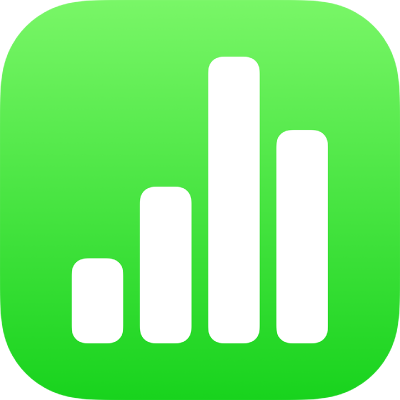
Додавання тексту в Numbers на iPad
Щоб додати текст до аркуша, можна замінити текст у зразку чи додати текстове поле або форму, а тоді ввести текст.
Замінення зразка тексту
Торкніть двічі зразок тексту, а потім введіть власний вміст.
Якщо шаблон містить текстовий зразок, яку треба вилучити, торкніть один раз текст, щоб вибрати поле, а потім торкніть «Видалити».
Додавання текстового поля
Торкніть
 на панелі інструментів, а потім торкніть «Текст» у категорії «Звичайні».
на панелі інструментів, а потім торкніть «Текст» у категорії «Звичайні».На аркуш додається тестове поле (вигляд тексту можна буде змінити пізніше)
Перетягніть текстове поле на потрібну позицію на аркуші.
Якщо не вдається посунути поле, клацніть за межами поля, щоб скасувати вибір тексту, а потім клацніть цей текст, щоб вибрати його текстове поле.
Двічі клацніть текст у зразку, а потім введіть свій власний.
Щоб змінити розмір текстового вікна, перетягніть його лівий або правий маніпулятор вибору.
Щоб видалити текстове поле, виберіть його та торкніть «Видалити».
Текстові вікна — це обʼєкти, які можна змінювати, як і більшість інших обʼєктів, зокрема їх можна повертати, змінювати їх рамкиі, заповнювати кольором, нашаровувати на них інші обʼєкти тощо. Див. Вступ до обʼєктів у Numbers на iPad.
Також можна скопіювати текстове поле та його вміст з іншої е-таблиці або з програми Pages чи Keynote.
Додавання тексту всередину фігури
Двічі торкніть фігуру, щоб відобразилася точка вставлення, а потім введіть текст.
Якщо тексту забагато, щоб помістити у фігуру, зʼявиться індикатор обрізання (![]() ). Щоб змінити розмір фігури, торкніть її, а потім потягніть регулятор вибору, поки не відобразиться весь текст.
). Щоб змінити розмір фігури, торкніть її, а потім потягніть регулятор вибору, поки не відобразиться весь текст.
Всередині фігури можна змінити вигляд тексту так само, як будь-який інший текст у таблиці.
Додавання назви для аркуша
Щоб задати назву для аркуша, просто додайте текстове поле і введіть у ньому заголовок.
Торкніть
 на панелі інструментів, а потім торкніть «Текст» у категорії «Звичайні».
на панелі інструментів, а потім торкніть «Текст» у категорії «Звичайні».Торкніть текстове поле, а потім введіть його назву.
Перетягніть текстове поле на потрібну позицію на аркуші.
Перегляньте розділ Додавання напису або заголовка до обʼєктів в Numbers на iPad про додавання напису чи підпису в обʼєкт.
Якщо у вас Apple Pencil, ви можете використовувати інструмент «Рукопис», щоб додати в текст рукописний матеріал. Див. Перетворення рукопису на текст.
